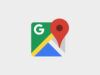Come calibrare Google Maps
Stai cercando di usare Google Maps per andare in un luogo o semplicemente per orientarti in una città che non conosci. Purtroppo però il GPS non è preciso e Maps ti indica una posizione errata, oltretutto confondendoti maggiormente, cosa che si aggiunge al tuo già scarso senso dell’orientamento.
Non devi però preoccuparti, perché ci sono qui io a darti una mano! Nella guida di oggi, infatti, ti illustrerò nel dettaglio come calibrare Google Maps sia che tu possieda uno smartphone o tablet Android, sia che tu sia munito di un iPhone o un iPad. Inoltre, oltre al metodo classico di calibrazione, ti spiegherò anche come usare la realtà aumentata, tramite apposita funzionalità integrata nell’app Maps.
Se è ciò che stai cercando, allora non perdiamo altro tempo prezioso e mettiamoci subito all’opera! Tutto quello che devi fare è sederti bello comodo e prestare attenzione alle indicazioni che ti fornirò. Non mi resta che augurarti una buona lettura!
Indice
- Come calibrare Google Maps su Android
- Come calibrare Google Maps su iPhone
- Come calibrare Live View di Maps
Come calibrare Google Maps su Android
Se vuoi effettuare la calibrazione del GPS sull’app Maps sul tuo smartphone o tablet Android, nei prossimi capitoli ti spiegherò tutte le procedure che dovrai mettere in pratica per raggiungere questo obiettivo.
Attivare il GPS
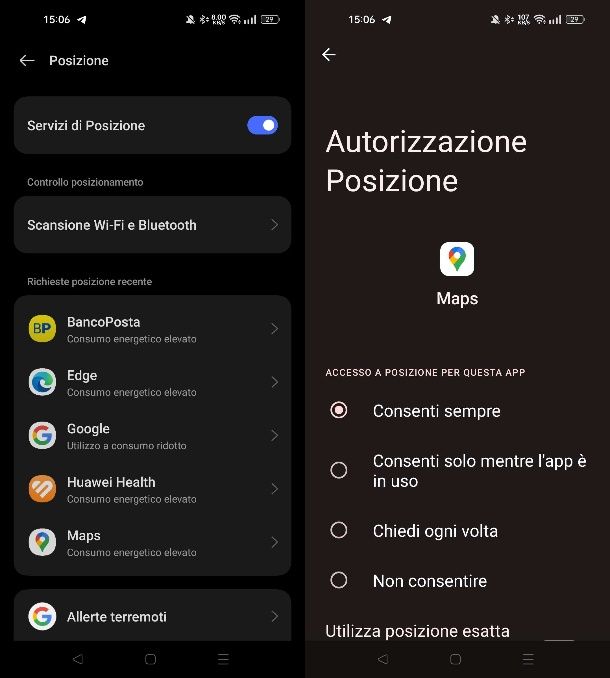
La prima cosa che devi fare per procedere alla calibrazione della posizione sull’app Maps è attivare il GPS. Pertanto, avvia l’app Impostazioni che trovi in home screen o nel drawer (puoi riconoscerla dalla sua icona dell’ingranaggio) e seleziona la voce Posizione nella schermata che ti viene mostrata.
A questo punto, sposta su ON la levetta che trovi a fianco della dicitura Servizi di posizione e il gioco è fatto! Da questo momento in poi, all’avvio dell’app Maps verrà rilevato automaticamente il segnale GPS (se in copertura).
L’unica cosa che ti consiglio di fare è però assicurarti che l’app Maps abbia i permessi di accesso al GPS. Nella sezione Posizione dell’app Impostazioni, individua nell’area in basso Maps, fai tap su di essa e, nella sezione Autorizzazioni, assicurati che alla voce Posizione sia indicata l’opzione Consenti sempre.
Ti ricordo che le indicazioni che ti ho fornito nei paragrafi precedenti potrebbero essere diversi in base al modello di smartphone o tablet Android in tuo possesso.
Attivare la modalità Alta precisione
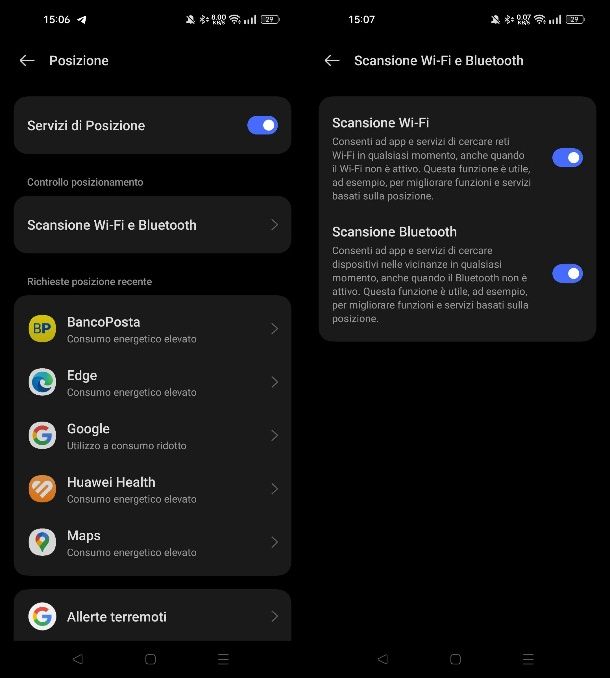
Un’altra funzionalità che ti consiglio di attivare per migliorare la qualità del GPS sul tuo dispositivo Android è l’Alta precisione. In base al modello di dispositivo Android questa funzionalità può essere chiamata in altri modi, oltre a essere differente il percorso per raggiungerlo.
Sappi che in linea generale la modalità ad alta precisione consiste nell’abilitare le funzionalità wireless (Wi-Fi o Bluetooth) affinché questi moduli possano aiutare a migliorare l’accuratezza nel rilevamento del GPS.
Pertanto, avvia l’app Impostazioni tramite la sua icona dell’ingranaggio presente in home screen o nel drawer e poi seleziona le voci Posizione > Scansione Wi-Fi e Bluetooth (o Servizi di localizzazione > Impostazioni avanzate). Assicurati dunque che siano spostate su ON le levette a fianco delle diciture Scansione Wi-Fi e Scansione Bluetooth (o simili).
Fatto ciò, durante la navigazione attiva anche Wi-Fi e Bluetooth. Sempre nell’app Impostazioni, seleziona la voce Wi-Fi e sposta su ON la corrispondente levetta. Alla voce Bluetooth, sposta su ON la levetta a fianco della dicitura Bluetooth.
Calibrare il GPS in Google Maps
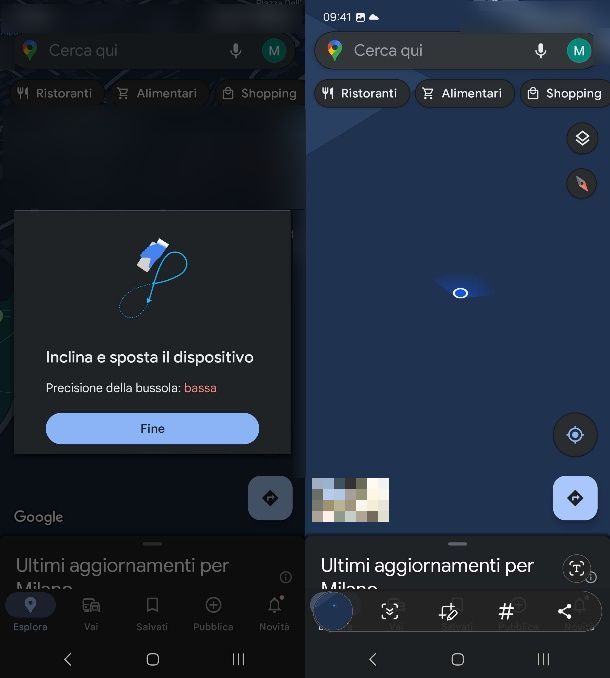
Adesso che hai abilitato il GPS e la modalità ad Alta precisione sul tuo smartphone o tablet Android, è il momento di passare alla calibrazione del segnale GPS sull’app Maps. Pertanto, avvia l’app di Maps tramite la sua icona in home screen o nel drawer e verifica che la tua posizione venga rilevata sulla mappa.
Per assicurarti che il segnale sia ottimo e, dunque, sia stata rilevata esattamente la tua posizione, devi controllare il segnalino blu indicante la tua posizione: Se il cono di direzione è molto ampio, significa che il GPS non è abbastanza calibrato; inoltre, se il segnalino si trova all’interno di un cerchio, significa che la tua posizione può essere in un qualsiasi punto all’interno del cerchio stesso. Ovviamente più il cerchio è grande e minore è la precisione.
Per calibrare il GPS su Maps, dunque, nel caso in cui l’accuratezza è scarsa, ti verrà mostrato un messaggio a schermo, indicante la procedura da seguire. Puoi comunque calibrare il GPS in qualsiasi momento: tutto quello che devi fare è afferrare il dispositivo e muoverlo formando un “8” in aria. Ti basta fare questa procedura un paio di volte e poi tenere fermo il dispositivo e verificare lo stato del segnalino blu sulla mappa.
Se il cerchio dentro il segnalino si restringe quasi a sparire, significa che la posizione è rilevata con esattezza. Se anche il cono di fronte al segnalino si riduce, significa che è stato rilevato anche l’orientamento del dispositivo.
Come calibrare Google Maps su iPhone
Possiedi un iPhone o un iPad e vorresti sapere come calibrare la posizione sull’app Maps? Trovi tutti i dettagli che ti servono nei prossimi capitoli.
Attivare il GPS e altri servizi
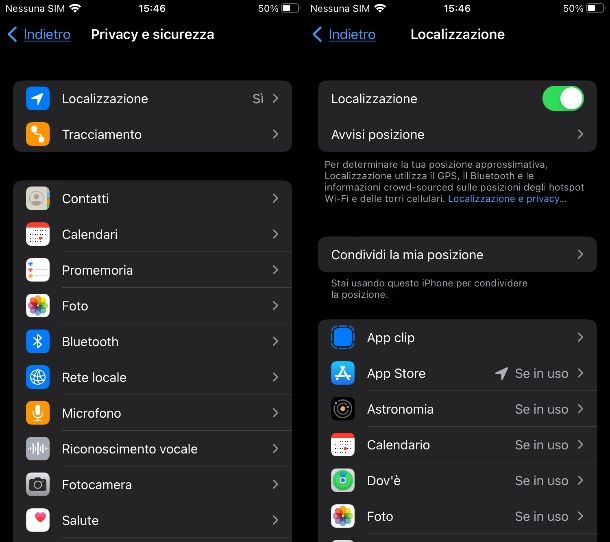
La prima cosa che devi fare è abilitare il GPS sul tuo iPhone/iPad. Pertanto, avvia l’app Impostazioni tramite la sua icona dell’ingranaggio in home screen o nella Libreria app. Fai tap sulle voci Privacy e sicurezza > Localizzazione e sposta su ON la levetta a fianco della dicitura Localizzazione.
Adesso, scorri la schermata (o accedi al menu Posizione, se presente) e individuata l’app di Google Maps tra quelle in elenco che utilizzato il GPS. Assicurati, quindi, che sia attiva l’opzione Sempre oppure Mentre usi l’app.
Per migliorare la precisione, tieni anche il Wi-Fi attivo: nell’app Impostazioni, seleziona la voce Wi-Fi e sposta semplicemente su ON la levetta a fianco della dicitura Wi-Fi.
Calibrare il GPS in Google Maps
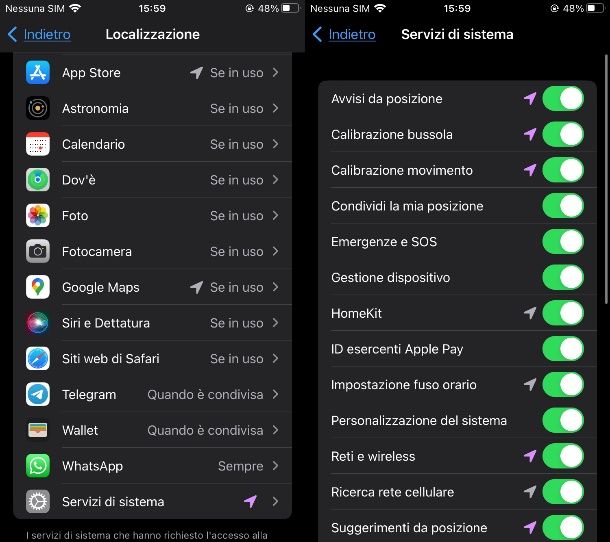
A differenza dei dispositivi Android, il sistema che ti ho indicato nei capitoli precedenti non ti consente di calibrare il GPS di Maps.
Pertanto, se rilevi che il segnalino blu sulla mappa di Google Maps è immerso in un cerchio o ha il cono ampio, significa che la precisione non è accurata.
Quello che puoi fare è assicurarti che alcuni servizi di sistema di iOS/iPadOS siano abilitati. Avvia l’app Impostazioni e seleziona le voci Privacy e sicurezza > Localizzazione > Servizi di sistema. Assicurati dunque che sia spostata su ON la levetta a fianco della dicitura Calibrazione bussola.
In alternativa, puoi sempre fare affidamento al metodo disponibile nel capitolo successivo che fa uso della realtà aumentata per migliorare la precisione del GPS.
Come calibrare Live View di Maps
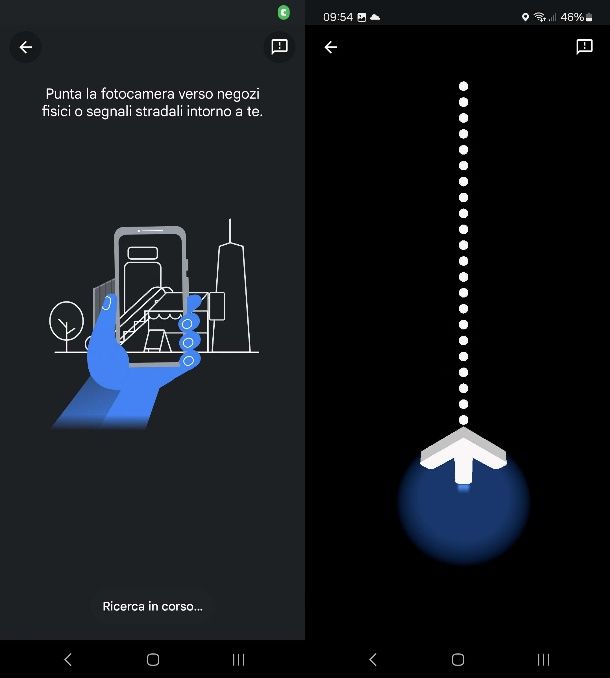
Su Android e su iPhone/iPad è disponibile anche la modalità Live View su Maps per calibrare la posizione. Questa consente di sfruttare la realtà aumentata usando la fotocamera, per individuare luoghi, segnali stradali e altri elementi dell’ambiente che possono aiutare a migliorare l’accuratezza della posizione.
Dopo che hai aperto l’app di Maps di Google e abilitato il GPS e le altre funzionalità del dispositivo (così come ti ho spiegato sul capitolo per Android e su quello di iOS/iPadOS), fai tap sull’icona della bussola in basso a destra per evidenziare la tua posizione.
Adesso, fai tap sul segnalino blu sulla mappa e premi sul tasto Calibra. Dai quindi i permessi per l’accesso alla fotocamera (se necessario) e segui quindi le istruzioni a schermo: inquadra negozi o altri elementi circostanti a te, avendo cura di non effettuare movimenti veloci e che l’area sia ben illuminata.
Se l’operazione va a buon fine, un messaggio ti avviserà e il segnalino blu della tua posizione verrà riposizionato. Il cerchio blu attorno al tuo segnalino dovrebbe sparire e il cono frontale sarà più stretto.

Autore
Salvatore Aranzulla
Salvatore Aranzulla è il blogger e divulgatore informatico più letto in Italia. Noto per aver scoperto delle vulnerabilità nei siti di Google e Microsoft. Collabora con riviste di informatica e cura la rubrica tecnologica del quotidiano Il Messaggero. È il fondatore di Aranzulla.it, uno dei trenta siti più visitati d'Italia, nel quale risponde con semplicità a migliaia di dubbi di tipo informatico. Ha pubblicato per Mondadori e Mondadori Informatica.